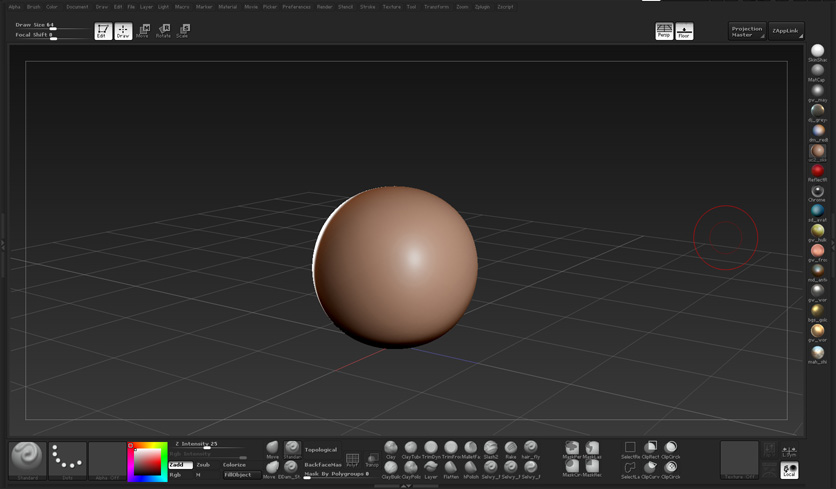
나는 작업 환경을 바꾸기 위해 최근 32인치 4K 모니터를 새로 장만했다. 3D 모델링 프로그램 중 가장 자주 쓰는 ZBrush에서도 더 넓은 화면에서 더 정밀한 작업이 가능할 거란 기대가 있었다. 그러나 막상 ZBrush를 실행해 보니, 마치 ‘돋보기가 필요한 프로그램’처럼 모든 메뉴와 버튼이 지나치게 작게 보였다.
처음에는 단순히 화면이 커서 작게 느껴지는 줄 알았다. 하지만 분명히 같은 화면 크기에서 다른 프로그램은 정상적으로 표시되는데, 유독 ZBrush만 메뉴가 거의 안 보일 정도로 작았다. 파일 메뉴조차 겨우 찾아 클릭해야 할 정도였고, 아이콘이나 글씨 크기는 마치 스마트폰 해상도를 PC에서 강제로 확대한 것처럼 답답했다.
문제는 단순히 보기 불편한 수준이 아니라, 실질적인 작업 속도와 정확도에까지 영향을 줬다는 점이다. 브러시 하나를 바꾸려고 해도 손가락으로 정확히 클릭해야 하고, 특히 Wacom 펜을 쓰다 보면 버튼을 자꾸 놓치는 일이 생겼다. 하루 종일 쓰는 툴인데, 눈과 손이 다 피로해졌다.
인터넷에서 검색을 해보니 이 문제는 꽤 오래된 이슈였다. ZBrush는 기본적으로 고해상도 모니터(특히 4K)에서의 UI 대응이 완벽하지 않다. 그래서 수동으로 설정을 조정해줘야 한다는 걸 알게 됐다.
UI 크기 조정 방법
우선 ZBrush 안에서 다음 경로로 들어갔다:
Preferences > Interface > UI > Button Size
여기서 기본값은 대부분 38 또는 40 정도로 되어 있다. 나는 이 값을 50 이상으로 올렸더니 버튼들이 확실히 눈에 띄게 커졌다. 단순히 버튼만 커진 게 아니라, 전체적인 UI 스케일이 함께 커지기 때문에 체감상 훨씬 편했다.
단, 이 설정을 바꾸고 나면 ZBrush를 재시작해야 반영된다. 처음에는 적용이 안 된 줄 알고 당황했는데, 재시작 후 딱 보기 좋은 크기로 조정된 UI가 나왔다. 이후 Ctrl + Shift + I를 눌러서 환경설정을 저장해두면 다음 실행 시에도 이 설정이 유지된다.
윈도우 설정에서도 한 번 더 조정
ZBrush가 아닌 Windows 자체에서 DPI 설정을 건드리는 방법도 있다. 바탕화면에서 ZBrush 아이콘에 마우스 우클릭 → 속성 → 호환성 탭 → 고 DPI 설정 변경 메뉴를 들어간다. 거기서 “이 프로그램에 DPI 설정 사용”을 체크하고, “앱에서 DPI 조정” 항목을 선택하면 ZBrush의 렌더링 방식이 조금 달라진다.
이 설정은 모든 사람에게 효과가 있는 건 아니지만, 나처럼 글씨가 뿌옇거나 UI가 겹쳐서 보이는 문제가 있었다면 시도해볼 만하다.
지브러쉬 UI가 너무 작다면, 내린 결론
ZBrush를 4K 해상도에서 쓸 경우 UI가 작아서 생기는 불편은 의외로 꽤 심각하다. 특히 장시간 작업하는 사람일수록 눈에 피로가 누적되기 쉽고, 클릭 정확도가 떨어지면서 작업의 몰입도가 낮아진다. 결국 나는 UI 스케일을 조정하고, 필요한 기능은 단축키를 더 많이 쓰는 쪽으로 습관을 바꿨다. UI를 전부 보면서 작업하는 것보다, 필요한 툴만 단축키로 꺼내 쓰는 방식이 훨씬 효율적이었다.
그리고 꼭 하나 팁을 더 말하자면, 처음부터 고해상도 모니터에 최적화된 UI를 기대하진 말자. ZBrush는 기본적으로 작은 화면과 표준 해상도에 최적화되어 있다. 고해상도 사용자라면 반드시 설정을 직접 조정해 줘야 한다.
혹시 당신도 ZBrush에서 “왜 이렇게 작지?”라는 생각이 들었다면, 지금이라도 UI 설정을 점검해보는 걸 추천한다. 그 한 번의 조정이 작업 효율을 바꾸는 결정적인 계기가 될 수도 있다.
댓글
댓글 쓰기
이 글에 대한 생각이나 궁금한 점을 남겨주세요. 여러분의 댓글은 큰 힘이 됩니다! 🙌